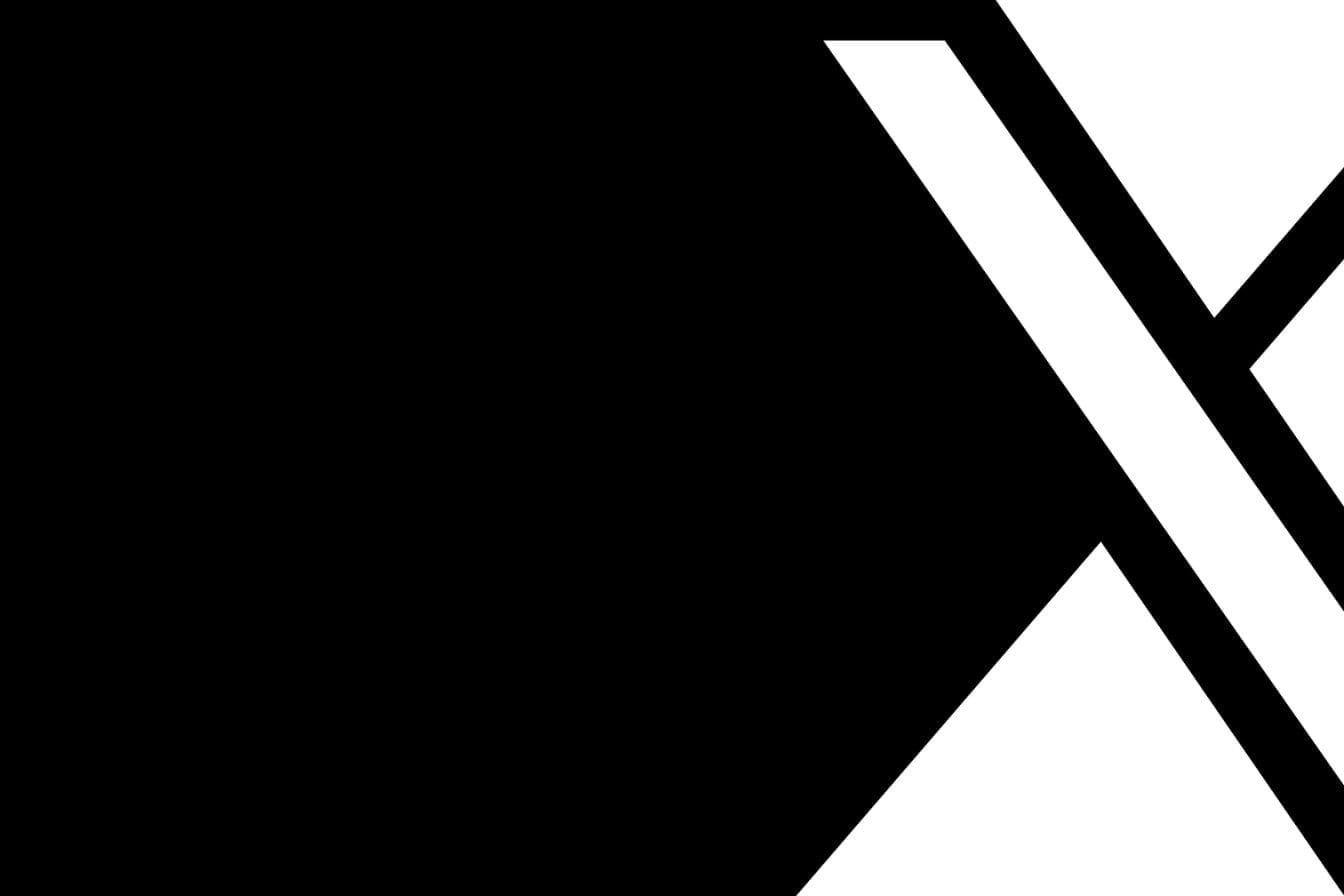Zoom是一個非常完整的視訊會議工具。該服務允許您修改您的背景。以下是具體操作方法。
數百萬人使用過視訊聊天應用程式飛漲在疫情和封鎖期間在家工作或學習 - 即使有了疫苗和加強劑,Zoom 的需求仍然巨大。一些用戶發現了一個小設定可以改變背景,使其看起來像是空間你身後是完全不同的東西——例如深空或金門大橋。您甚至可以使用自己的照片來個性化一切。
大多數情況下,Zoom(在政府封鎖後,2020 年受歡迎程度大幅上升)將為大多數圖像提供非常好的背景。選擇個人化圖像可以是表達自己或掩蓋背後可能發生的事情的好方法。畢竟,您希望與會者將注意力集中在您身上,而不是您身後的混亂或您的好奇心收藏。
要利用此功能,您只需確保您的系統符合先決條件即可。如果你習慣經常移動,在椅子上搖晃,或者動物或兒童落在你的腿上,參與者就會注意到這種詭計。別擔心,這一切很快就會消失。
1.加入 Zoom 會議。參與者到達後,將滑鼠懸停在影片上,然後點擊右上角的三個小點 (...)。點選選擇虛擬背景。如果您獨自參加會議,請按一下 ^ 鍵,然後按一下“停止視訊”,然後按一下“選擇虛擬背景”。
2.將出現一個新窗口,您將看到 Zoom 提供的一些背景選項,包括太空中的場景和草葉。您可以透過點擊這些選項來進行選擇,背景將立即變更。如果您有綠色背景並且想要使用它,還有一個選項可以利用綠色背景。
3.如果您想使用一張照片作為背景,請在同一「虛擬背景」頁面上,按一下「選擇虛擬背景和視訊濾鏡」右側的 + 圖示。將出現一個選單,其中包含“新增圖像”或“新增影片”選項。選擇其中之一。選擇您選擇的文件,內容將顯示在您的背景選項清單中。
4.要從此列表中刪除照片或視頻,請點擊左上角的 X。
1.當您開始或加入會議時,點擊螢幕右上角的三個小點 (...) 以開啟「更多」選單。
2.點選背景和濾鏡。
3.從預設選項中選擇背景。您也可以透過點擊 + 圖示並選擇照片或影片來傳送自己的檔案。
另一個變焦技巧:添加美顏濾鏡
您以前可能聽說過這個技巧。如果您在某個特定會議上表現不佳,Zoom 可以拯救您:一項名為「修飾我的外觀」的功能。可以這麼說,這是一個「繞過角落」的過濾器,正如我們在Instagram、Facetune 或使用智慧型手機的自拍相機。
激活方法如下:
1.進入會議前,點擊右上角的齒輪圖示。
2.點擊“視訊設定”,然後在“我的影片”下,選取“修飾我的外觀”方塊。然後您可以選擇要應用的修飾劑量。就是這樣!